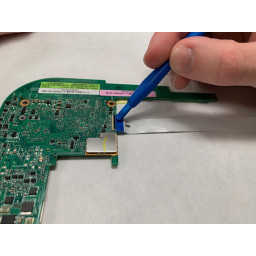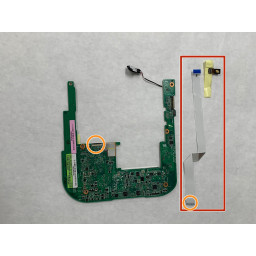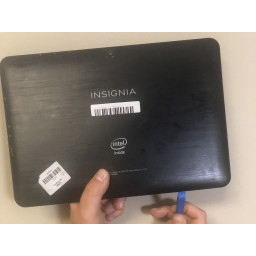Замена материнской платы ASUS Eee Pad Transformer

- ВКонтакте
- РћРТвЂВВВВВВВВнокласснРСвЂВВВВВВВВРєРСвЂВВВВВВВВ
- Viber
- Skype
- Telegram
Шаг 1 Удаление Scews
С помощью отвертки T5 Torx выверните два 4,5-миллиметровых винта T5 с обеих сторон порта на нижней части планшета.
Шаг 2 Удалить винты
С помощью крестообразной отвертки № 00 удалите четыре 3-миллиметровых винта, которые находятся на металлической панели.
Шаг 3
С помощью отвертки Phillips # 00 удалите шесть 3-миллиметровых винтов, крепящих материнскую плату к экрану.
Шаг 4 Удаление внешнего металлического края
Используйте пластиковый инструмент открытия, чтобы поддеть между основным корпусом планшета и корпусом внешнего обода. Снимите наружный кожух обода, отогнув его полностью вокруг устройства и потянув обод вверх.
Физические кнопки расположены на внешней стороне обода с правой стороны, перейдите к руководству по поиску внутренних кнопок.
Шаг 5 Снять металлическую панель
Металлическая панель приклеена к аккумулятору. Удалить с осторожностью.
Используйте пластиковый инструмент открытия, чтобы оторвать металлическую панель от батареи, начиная с правых боковых углов и работая вокруг остальной части панели.
Шаг 6
Отсоедините антенны Wi-Fi и GPS (три коаксиальных кабеля, подключенных к материнской плате), используя руки, металлический spudger или пинцет, подняв его в сторону от устройства.
Шаг 7 Снятие винтов задней панели
Удалите четыре 2-миллиметровых винта Phillips # 00 по углам планшета.
Шаг 8 Отсоединить провода
'' 'НЕ' '' приподнимите разъем батареи вверх, как показано на этом фото. Вместо этого вытащите разъем прямо (в направлении проводов).
Шаг 9
Используйте пальцы, пластиковый инструмент открытия или металлический spudger, чтобы поднять зажимы к разъему ZIF. Снимите ленточные кабели, прикрепленные снизу.
Шаг 10
С помощью отвертки Phillips # 00 выверните три 3-миллиметровых винта, которыми передняя панель крепится к задней панели, расположенной над областью камеры, в верхней части планшета.
Шаг 11 Удалить батарею
Аккумулятор приклеен к устройству. Удалить с осторожностью.
Снимите ленту с краев батареи.
Вставьте пластиковый инструмент открытия в паз на стороне батареи, найденной рядом с жгутом проводов.
Поднимите аккумулятор с устройства.
Шаг 12
Удалите любую ленту, которая удерживает любые свободные провода.
Осторожно поднимите материнскую плату и вытащите ее из-под ограничений.
Шаг 13
С помощью отвертки Phillips # 00 удалите три 3-миллиметровых винта, крепящих переднюю панель к задней панели, расположенной в нижней части планшета рядом с портом.
Шаг 14
Отсоедините ленточный кабель от разъема ZIF с помощью пластикового инструмента для открывания или металлического spudger.
Удалите все приклеенные на аксессуары
Шаг 15 Снять заднюю панель
Снимите заднюю панель, потянув за оставшееся устройство.
Комментарии
Пока еще нет ниодного комментария, оставьте комментарий первым!
Также вас могут заинтересовать
Вам могут помочь


Лаборатория ремонта

Nicom
Не работает планшет Asus?
Вызовите мастера или курьера на дом оформив заявку, она будет передана в подходящие мастерские.